Como sincronizar marcadores de borda entre dispositivos Windows 10
Microsoft Windows 10 Microsoft Borda / / March 17, 2020
Última atualização em
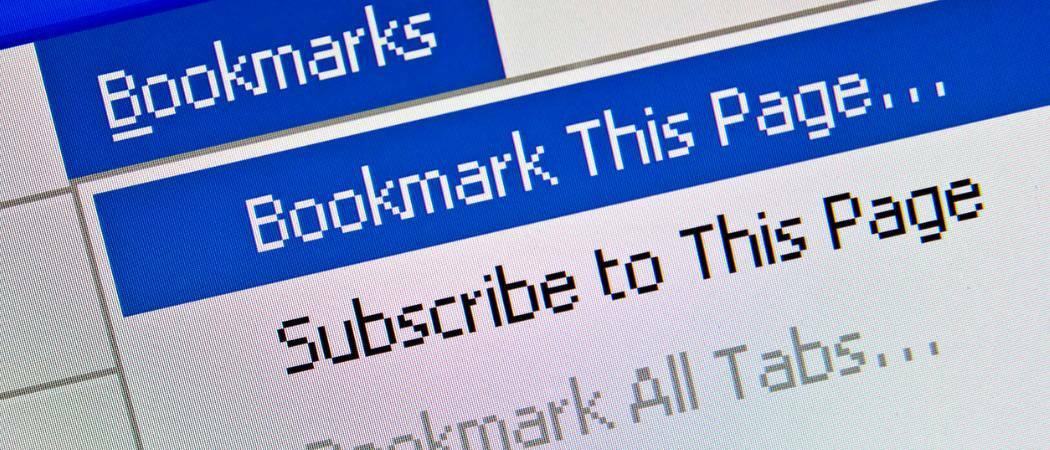
O novo navegador da Web no Windows 10, Microsoft Edge, permite sincronizar dados entre todos os computadores com Windows 10 e Windows Phone. Veja como configurá-lo.
Uma das coisas convenientes que você pode fazer com o Google Chrome é sincronizar favoritos, histórico do navegador e muito mais entre máquinas, basta fazer login na sua conta do Google. O novo navegador da web no Windows 10, Microsoft borda, permite sincronizar dados entre outros dispositivos Windows 10 também.
Sincronizar dados no Microsoft Edge
Inicie o Edge e vá para Configurações e sob o Conta seção ligar Sincronize seus favoritos e lista de leitura.
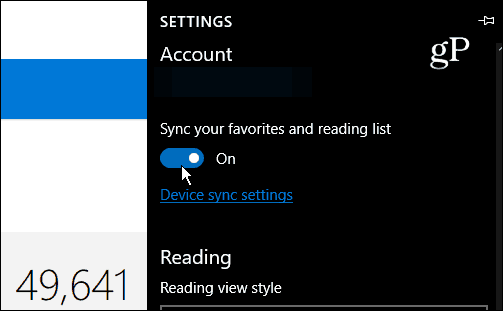
Agora inicie o Edge no seu segundo PC, abra Configurações e na seção Conta e verifique se a opção de sincronizar favoritos está ativada. No exemplo abaixo, a sincronização do dispositivo ainda não está ativada. Se você vir a mesma coisa - clique no
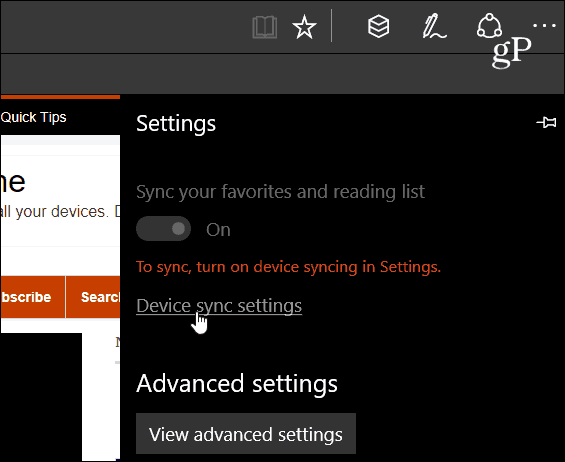
O aplicativo Configurações do Windows 10 será aberto para Contas> Sincronizaçãosuas configurações seção. Certifique-se de ligar o Configurações de sincronização interruptor. Aqui você pode escolher também escolher configurações individuais que deseja sincronizar entre dispositivos Windows 10. As configurações individuais a serem sincronizadas incluem Tema, configurações do Internet Explorer, senhas e muito mais.
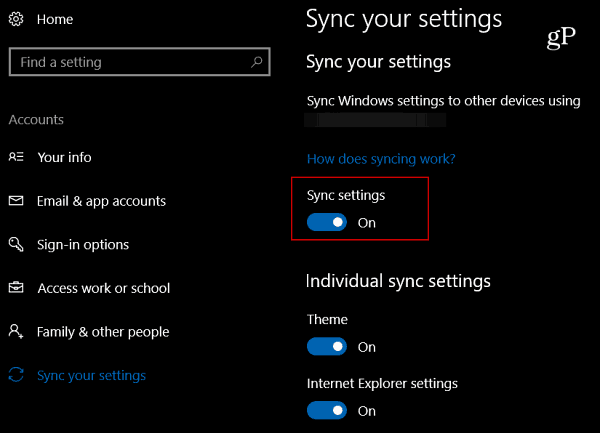
Se você estiver usando um telefone do Windows com Windows 10 Mobile, você também pode garantir que o Edge esteja sincronizando com ele. Inicie o Edge, vá para Configurações, role para baixo e gire o Sincronize seu conteúdo mude para Ligado.
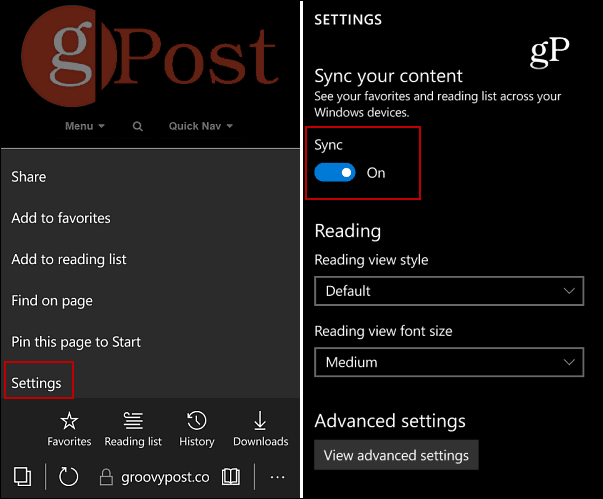
É tudo o que há para isso. Agora, seus dados do Edge serão sincronizados em cada dispositivo Windows 10 que você possui. Vale ressaltar que você pode precisar reiniciar o Edge em uma ou ambas as máquinas para forçar o processo de sincronização.
Além disso, se você estiver usando um navegador diferente e quiser mudar para o Edge, veja como importar favoritos do Chrome, IE ou Firefox para o Microsoft Edge.
Você gostaria de manter seus favoritos do Microsoft Edge e outras configurações do Windows 10 sincronizados? Deixe um comentário abaixo e deixe-nos saber seus pensamentos.
